本文主要是介绍ubuntu16.04 装机3:安装xrdp, 远程界面化操作,希望对大家解决编程问题提供一定的参考价值,需要的开发者们随着小编来一起学习吧!
前言:
本文教程自己试过多次,在ubuntu16.04上都安装成功了。但是有可能在ubuntu18上会有些问题。 经同学推荐,在ubuntu18上安装xrdp,可以参考:Ubuntu18.04.4 安装XRDP远程桌面终极、最简方案_weixin_43315707的博客-CSDN博客。https://c-nergy.be/blog/?p=15978
上面提到的方案支持Ubuntu 16.04,18.04,20.04。
其安装步骤为:
1.从网站上下载安装脚本,网址:Products | c-nergy.be,目前最新的版本为xrdp-installer-1.2.3,支持Ubuntu 16.04,18.04,20.04。
wget https://www.c-nergy.be/downloads/xrdp-installer-1.2.2.zipunzip xrdp-installer-1.2.2.zip chmod +x ~/Downloads/xrdp-installer-1.2.2.shcd Downloads./xrdp-installer-1.2.2.sh安装完成后重启Ubuntu,但切记一定不要登录!不要登录!!不要登录!!!
2.从Windods远程登录。
在Windows下同时按下win+R键,输入mstsc然后回车,打开远程桌面,输入ip地址点击连接,弹出Login to ubuntu对话框,session选择Xorg,l输入ubuntu的用户名和密码,点OK,登录成功!!
注意:同一个用户不能在本地和远程同时登录Ubuntu.
安装xrdp
一、 通过命令行在ubuntu端安装软件(需要管理员权限)
注意:xrdp的安装是一劳永逸,只需要sudo用户安装即可,但是服务器下的每个其他用户都需要运行命令4,要不然不能登陆xrdp界面,会出现雪花屏&&闪退。
#1. 安装xrdp
sudo apt-get install xrdp#2. 安装vnc4server
sudo apt-get install vnc4server tightvncserver#3. 安装xubuntu-desktop
sudo apt-get install xubuntu-desktop#4. 向xsession中写入xfce4-session(每个用户自己运行此行)
touch .xsession
sudo echo "xfce4-session" >~/.xsession#5. 开启xrdp服务(可以重复执行几次)
sudo service xrdp restart#6. 查看服务器IP地址
ifconfig二、 在win10电脑端
1. 开启win10自带的“远程桌面连接”(可在开始菜单栏搜索得到),并在计算机一栏输入服务器IP,然后点击“连接”
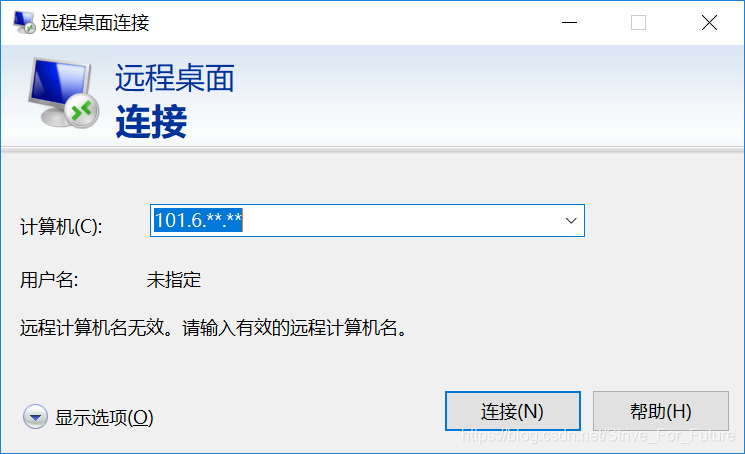
2. 点击“是”
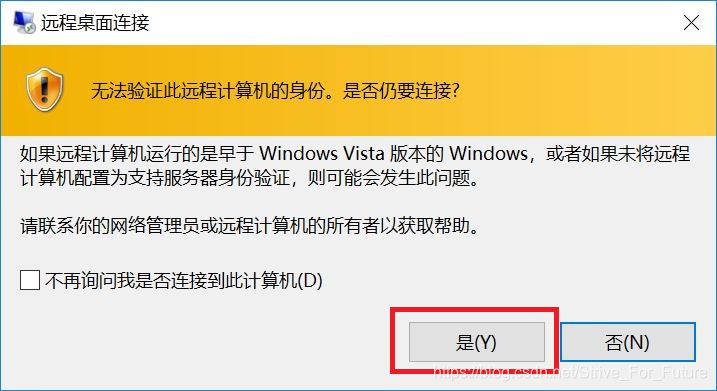
3. 输入用户名和密码
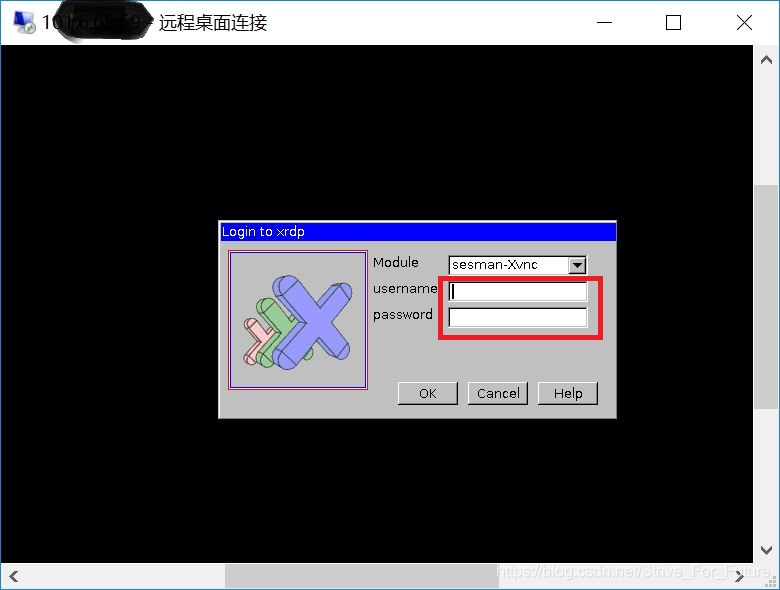
4. 自动进入远程桌面
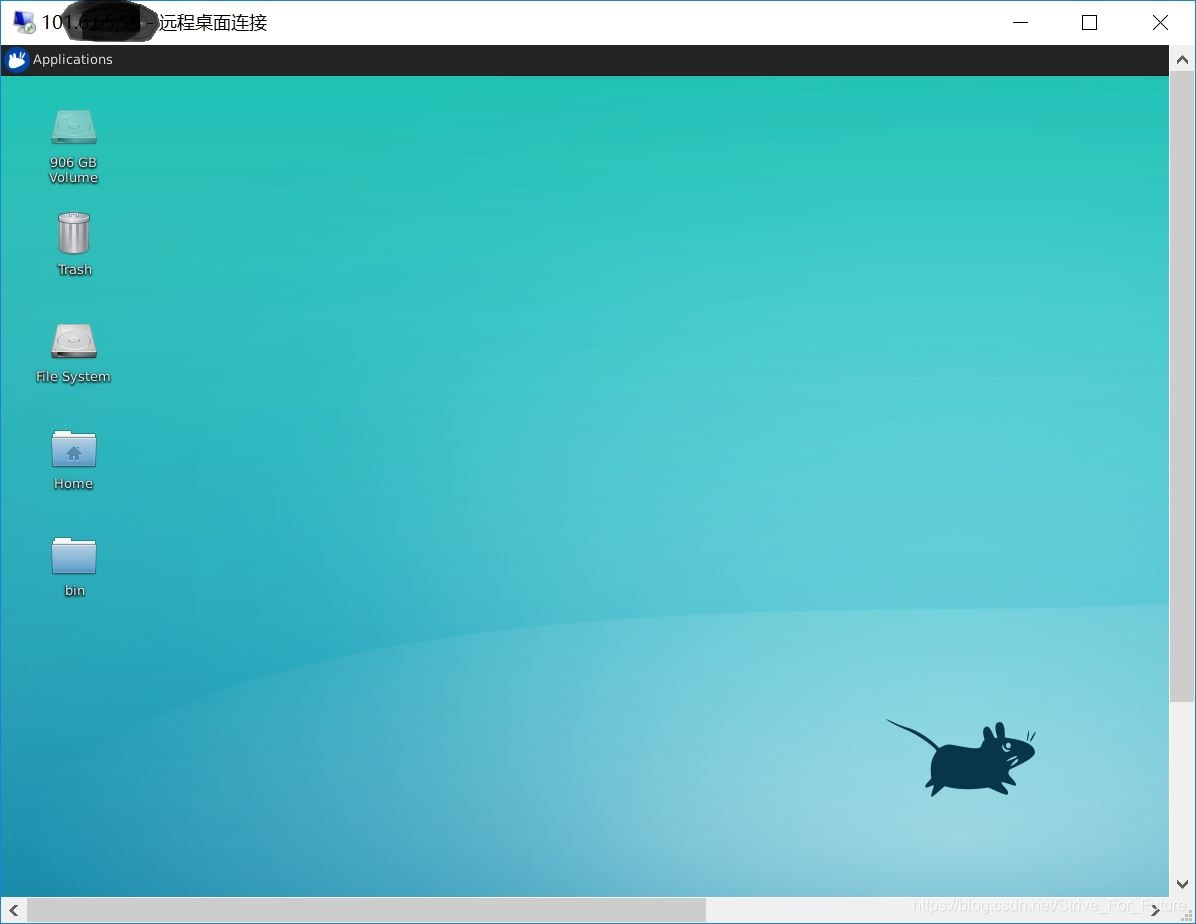
卸载xrdp
sudo apt-get purge xrdpsudo apt-get purge tightvncserversudo apt-get purge vnc4server 可能会遇到的问题
1. 所有的package都安装了,但是在win10上还是无法启动
解决方法:设置防火墙允许来自你的win10机器的访问
sudo ufw allow from 192.168.33.0 # 192.168.33.0 更换为你的win10机器的IP或者卸载防火墙(不推荐)
sudo apt-get remove iptables # 卸载防火墙
sudo apt-get remove ufw2. 出现错误:connecting to sesman ip 127.0.0.1 port 3350
可能的解决方法:
sudo apt-get purge tightvnc xrdp
sudo apt-get install tightvncserver xrdpsudo /etc/init.d/xrdp restart # 启动xrdp服务,,此时会启用相应端口,配置方面默认即可。netstat -tnl # 查看 3350 3389 5910 这三个端口处于LISTEN,一般就没问题了。
# 我的经验,3350 3389这两个个端口处于LISTEN就没有问题了。3.远程桌面闪退,shell可以用的问题
(1)需要在该用户目录创建一个.xsession
touch .xsession(2)在.xsession里面写“xfce4-session”一句话
echo xfce4-session >~/.xsession(3)然后进入到用户目录下,执行:
sudo chown username:username .xsession附录:防火墙设置说明
防火墙的使用说明, ubuntu ufw 配置_fox_wayen的博客-CSDN博客_ufw 配置
Xrdp 守护程序在所有的网络接口上监听端口3389,或3350。如果你在你的 Ubuntu 服务器上运行一个防火墙,你需要打开 Xrdp 端口。
想要允许从某一个指定的 IP 地址或者 IP 范围访问 Xrdp 服务器,例如192.168.33.0,你需要运行下面的命令:
sudo ufw allow from 192.168.33.0如果你想允许从任何地方访问(由于安全原因,这种方式不鼓励),运行:
sudo ufw allow 3389想要增加安全,你可以考虑 Xrdp 仅仅监听 localhost,并且创建一个 SSH 隧道,将本地机器的3389端口到远程服务器的同样端口之间的流量加密。
更多问题见:
Windows 远程桌面连接ubuntu及xrdp的一些小问题(远程桌面闪退、连接失败、tab补全功能,无菜单栏,error - problem connecting ) - hopeless-dream - 博客园
这篇关于ubuntu16.04 装机3:安装xrdp, 远程界面化操作的文章就介绍到这儿,希望我们推荐的文章对编程师们有所帮助!








